路由器初始化后怎么设置?
路由器初始化后怎么设置?全面指南助您轻松入门
在如今的数字时代,网络已经成为我们生活和工作不可或缺的一部分。在家庭或办公环境中,路由器扮演着连接您与其他网络世界的枢纽角色。当您购买了一台新的路由器,或重置了现有路由器至初始状态后,正确的设置步骤至关重要,以便能够让您的网络设备顺利上网。本文将为初次接触路由器设置的用户提供一个全面的指南,助您轻松入门。
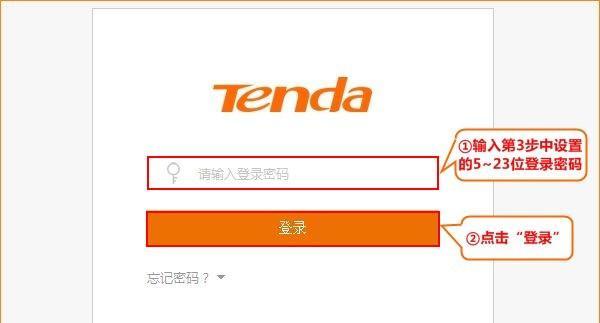
一、路由器初始化准备
路由器在初次使用前,往往需要进行初始化设置,以确保其能够正常运行和管理网络。以下是初始化路由器时需要注意的几个要点:
确认硬件连接:确保路由器的电源线已连接,且路由器与调制解调器(Modem)正确连接。
重置路由器:若路由器之前已经被设置过,您可能需要使用随箱附带的针状工具重置路由器至出厂设置,清除所有之前的配置信息。
二、设置路由器的步骤详解
初始化之后,接下来将详细解读如何一步步设置您的路由器。
1.连接路由器
有线连接:将一条网线一端插入路由器背面的LAN口,另一端连接至电脑。
无线连接:确保您的电脑或手机已经开启了无线网络扫描功能,并连接到路由器发出的默认WiFi信号。
2.进入设置界面
在电脑的浏览器地址栏输入路由器的IP地址,通常为192.168.1.1或192.168.0.1。
按提示输入登录名和密码,两者通常均为`admin`,若初次使用请立即更改这些默认登录信息。
3.设置网络连接类型
选择“设置向导”或“快速设置”,并按照向导提示选择网络连接类型,例如PPPoE、动态IP或静态IP。
4.配置上网账号信息
输入您的宽带账号和密码。如果您的网络服务商提供了自动配置文件,也可以选择下载并安装。
5.设置无线网络
为您的无线网络命名(SSID),建议不要使用个人敏感信息。
设置无线网络安全密钥,确保其强度足够以防止他人非法连接。
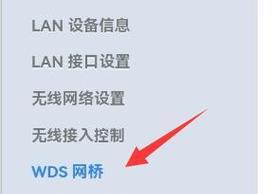
6.完成设置
按照提示完成设置,重启路由器后即可尝试连接网络。
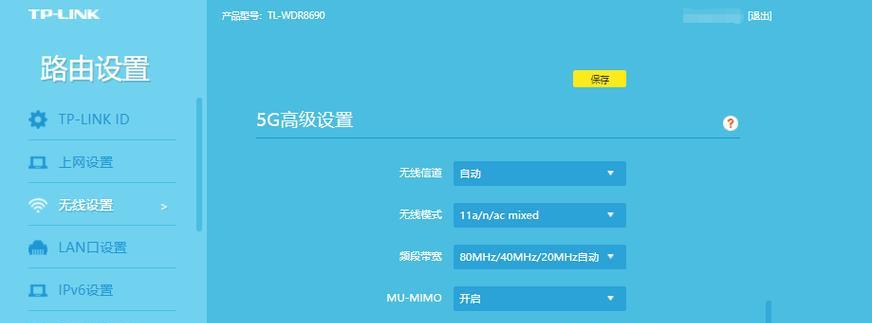
三、常见问题与解决方案
Q1:无法访问路由器的设置界面怎么办?
确认电脑与路由器已正确连接。
检查浏览器是否允许弹出窗口,或尝试使用不同的浏览器进行访问。
确认路由器的IP地址没有被更改,或在软件中查看正确的IP地址。
Q2:设置好后仍然无法上网如何解决?
检查所有网线连接是否牢固。
重启路由器和调制解调器。
确认您输入的账号密码正确无误。
四、实用技巧和高级设置
定期更改无线网络密钥:以增强网络安全。
启用访客网络:为访客提供独立的WiFi,而不会暴露您的主网络。
家长控制设置:限制孩子上网时间和访问特定网站。
五、结语
通过以上详细步骤,您应该已经可以顺利地为您的路由器进行初始化设置,并成功接入互联网。设置路由器可能看起来有些复杂,但只要遵循正确的步骤,您将能享受到一个稳定和安全的网络环境。如果您在设置过程中遇到了问题,别忘了参考常见问题与解决方案部分,或是查看路由器的用户手册获取更多帮助。现在,您可以尽情享受互联网带来的便利了。
希望本文能够帮助您顺利设置路由器并解决您可能遇到的一些问题,如果还有其他疑问,欢迎评论留言,我们将尽力为您提供进一步的帮助。
版权声明:本文内容由互联网用户自发贡献,该文观点仅代表作者本人。本站仅提供信息存储空间服务,不拥有所有权,不承担相关法律责任。如发现本站有涉嫌抄袭侵权/违法违规的内容, 请发送邮件至 3561739510@qq.com 举报,一经查实,本站将立刻删除。
相关文章
- 站长推荐
- 热门tag
- 标签列表
- 友情链接






























